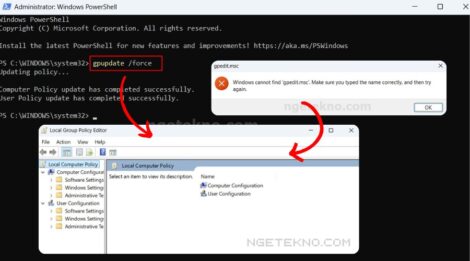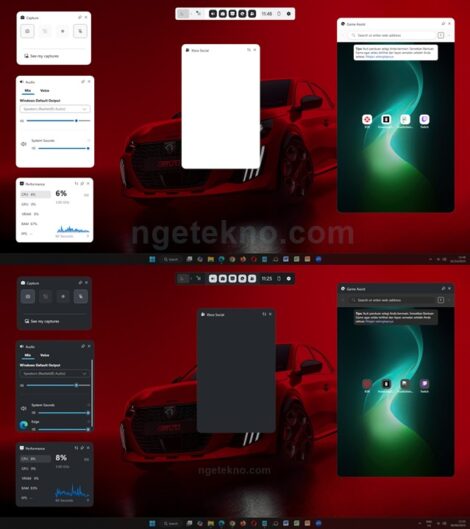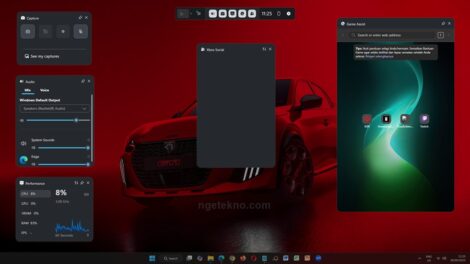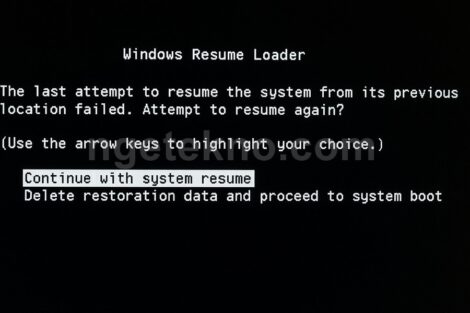Pernahkah kamu sedang copy file ke laptop atau flashdisk lalu tiba-tiba muncul pop up bertuliskan Replace, Skip, dan Let Me Decide? Bagi sebagian orang, hal tersebut membingungkan. Pop up ini sebenarnya bukan error, melainkan peringatan dari Windows karena ada file yang sama di lokasi tujuan.
Istilah tersebut bernama File Conflict. File conflict terjadi ketika ada dua file dengan nama yang sama berada di folder yang sama. Windows tidak bisa menyimpan dua file dengan nama identik di satu lokasi, sehingga muncullah pilihan bagi user yaitu apakah mau mengganti (replace), melewati (skip), atau memilih manual (Let me decide).
Lalu apa penyebabnya? Seperti yang sudah dijelaskan bahwa pop up atau jendela itu muncul ketika kamu meng-copy atau meng-cut file dari satu direktori/folder ke direktori/folder lainnya. Disaat yang bersamaan terdapat file dengan nama yang sama di tempat folder tujuan.
Jika terdapat 2 file atau lebih dengan nama yang sama jendela pop up Replace the files in the destination, Skip these files, dan Let me decide for each file akan muncul, sedangkan jika hanya 1 file saja dengan nama sama yang muncul adalah Replace the file in the destination, Skip this file, dan Compare into for both file yang akan muncul, hanya berbeda di opsi terakhir saja yaitu antara let me decide dan compare.
Supaya tidak salah memilih, mari kita bahas perbedaan masing-masing opsi dan apa penyebab pop up ini muncul.
Perbedaan Replace, Skip dan Let me decide for each file
1. Replace the files in the destination
Jika memilih opsi Replace the files in the destination ketika sedang copy atau cut file, semua file di folder tujuan dengan nama yang sama akan diganti atau ditimpa dengan file baru yang akan di paste.
Sederhananya, file dengan nama yang sama di folder tujuan akan dihapus dan akan diganti dengan file baru. Dari itu, pastikan bahwa file baru tersebut merupakan file yang akan kamu gunakan alias file fix.
2. Skip these files
Jika memilih opsi Skip these files maka semua file yang akan dicopy tidak akan di paste di folder tujuan alias digagalkan (tidak jadi). Jadi file di folder tujuan tetap aman tidak akan ditimpa atau dihapus.
3. Let me decide for each file
Opsi ini adalah pilihan manual atau dengan kata lain kamu yang menentukan file-file mana saja yang ingin diganti atau tidak. Jika kamu mengcopy banyak file sekaligus, kamu dapat memilih mana yang akan dipaste atau tidak dengan cara mencentang satu persatu.
Saat kamu memilih ini, komputer akan berhenti setiap kali menemukan file dengan nama yang sama. Nanti, akan menampilkan jendela kecil yang menanyakan lagi, “File tersebut mau di-replace atau di-skip?”. Dengan begitu, kamu bisa membuat keputusan satu per satu untuk setiap file yang bermasalah.
4. Compare into for both file
Opsi ini akan memunculkan jendela baru yang memungkinkan kamu melihat perbedaan antara dua file dengan nama yang sama. Merupakan pilihan yang tepat kalau kamu tidak yakin mana versi file yang paling baru atau mana yang paling lengkap. Saat kamu memilihnya, komputer akan menampilkan rincian dari kedua file tersebut.
Dengan membandingkan kedua file, kamu bisa membuat pilihan yang benar, apakah akan Replace (menimpa file lama dengan yang baru), Skip (membiarkan file lama tetap ada), atau bahkan menyimpan kedua file tersebut dengan nama yang berbeda.
Opsi tersebut hanya akan muncul ketika hanya mengcopy 1 file saja (bukan banyak file). Jadi perbandingan antara 1 file folder awal dengan 1 file lainnya di folder tujuan.
Tabel Perbedaan Replace, Skip, Let me decide for each file dan Compare into for both file
| Opsi | Arti | Kapan di dipilih? |
|---|---|---|
| Replace | Menghapus file lama, mengganti dengan yang baru. | Saat ingin mengganti file lama dengan file baru. |
| Skip | Membiarkan file lama, tidak menyalin yang baru. | Saat ingin mempertahankan file yang sudah ada. |
| Let me decide for each file | Memilih untuk setiap file yang sama satu persatu. | Saat copy banyak file dengan nama sama, ingin mengganti beberapa saja, tidak semua perlu diganti. |
| Compare into for both file | Akan muncul ketika hanya mengcopy 1 file saja (bukan banyak file). | Ketika hanya mengcopy 1 file saja dan ingin memilih salah satunya. |
Akhir Kata
Itulah penjelasan mengenai perbedaan Replace, Skip, Let me decide for each file. Pilihlah sesuai yang kamu butuhkan dan terutama yang dipahami. Jika salah memilih akan berdampak kehilangan file yang sudah ada.
Jadi ketika kamu masih bingung lebih baik cancel atau batalkan saja untuk copy atau cut file, dan lihat secara manual terlebih dahulu. Demikian artikel kali ini semoga bermanfaat:)